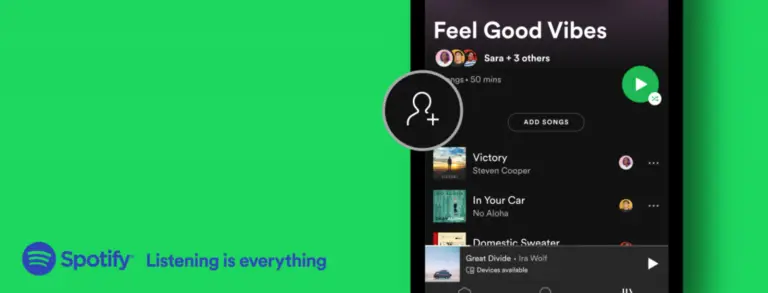如果您使用 Spotify,随着时间的推移,播放列表的数量会变得非常多,而且您可能不再喜欢其中的某些播放列表。为了整理这些播放列表,删除不需要的播放列表很有意义。删除的步骤很直观:导航到播放列表,然后通过播放列表设置删除不需要的播放列表。
如何在 iPhone、iPad 或 Android 设备上删除 Spotify 中的播放列表?
要从移动应用程序的 Spotify 资料库中删除播放列表,请按照以下步骤操作:
- 打开 Spotify 应用程序。
- 转到您的资料库。
- 轻按播放列表中带有三个点的图标;在 iPhone 上,向上轻扫滚动菜单,即可看到 “删除 “菜单。
- 点按删除播放列表;
- 在弹出的窗口中,轻点 “删除 “确认操作。
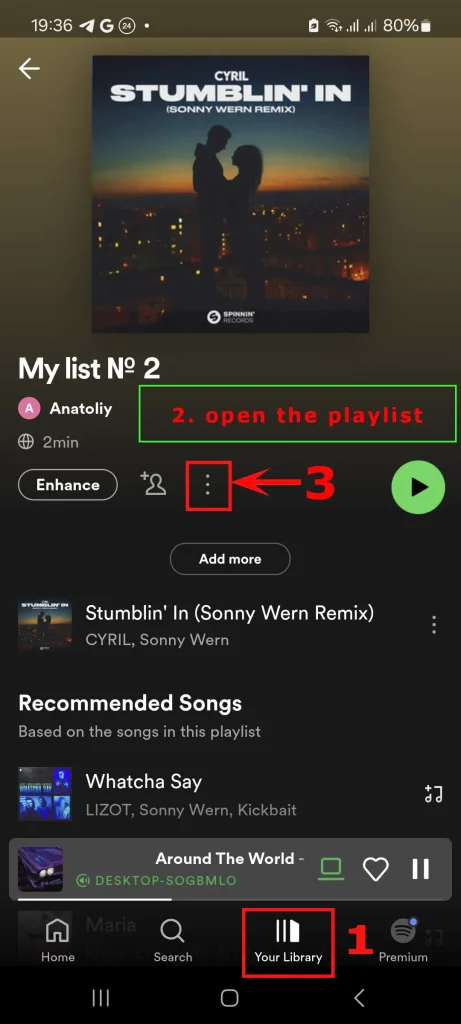
在 Android 手机上,按住播放列表按钮 3 秒钟即可进入删除菜单。iPhone 上没有这样的选项。
如何在电脑上删除 Spotify 上的播放列表
有几种方法可以从电脑上的播放列表库中删除播放列表。它们之间差别不大,但还是存在。
第一种快速删除播放列表的方法:你可以将鼠标悬停在播放列表上,然后右键单击,打开一个允许你编辑和删除播放列表的菜单。如果不需要查看播放列表的内容,这是一种快速删除播放列表的方法。不过,如果你想在删除播放列表前查看其中的歌曲,最好使用第二种方法。
删除播放列表的第二种方法
- 打开桌面应用程序。
- 进入 “你的资料库”,点击左侧边栏底部的播放列表。播放列表将打开
- 点击打开的播放列表中的三个点。
- 在弹出菜单中点击 “删除”。
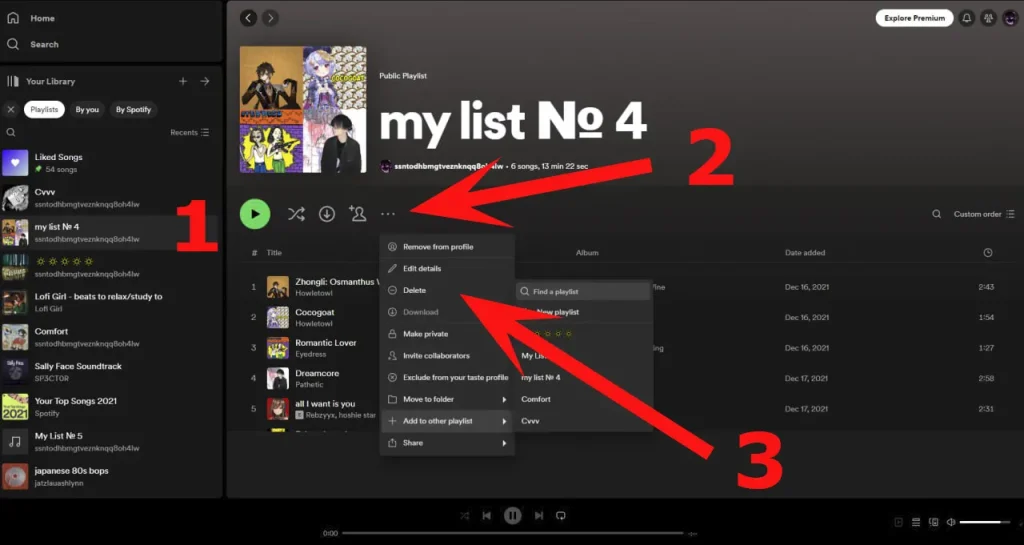
你还应该知道
删除 Spotify 播放列表后,该播放列表会从你的资料库中消失,但订阅该播放列表的用户仍可使用该播放列表;
如果不想删除公开播放列表,可以考虑使用播放列表设置菜单中的 “保密 “选项将其隐藏。